

Amazon Music Converter
Amazon Music verfügt über vier berühmte Dienste: Amazon Digital Music Store, Amazon Music Storage und Prime Music sowie Amazon Music Unlimited. Als Teil von Amazon Music bietet Amazon Music Unlimited über die Amazon Music-App und Amazon Music für Web Zugriff auf mehr als 50 Millionen Songs bietet. Neben ähnlicher Funktion „mehr als 2 Millionen Songs haben“ wie Amazon Music Unlimited bietet Prime Music jetzt auch die Bundesliga live. Obwohl die beide werbefreie Musikwiedergabe und Offline-Wiedergabe verwirklichen, haben wir auch den anderen Bedarf: Musik auf CD brennen.
Leider unterstützt Amazon Music nicht, die Musik auf eine CD zu brennen. Wenn Sie vorher daran lange geknaupelt haben, werden Sie die folgende Inhalte plötzlich zur Einsicht bringen. Lass uns Ihnen erklären, wie kann man Amazon Music auf eine CD brennen. Die in diesem Artikel beschriebenen Methoden gelten sowohl Amazon Music Unlimited als auch Prime Music.
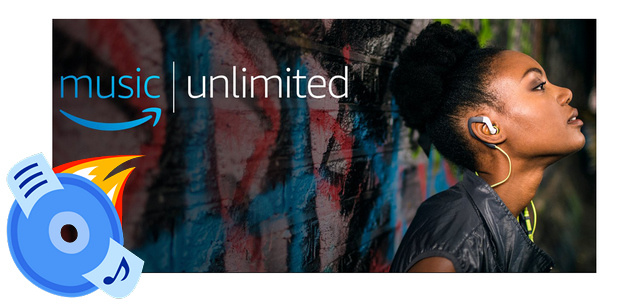
Bevor Sie ein Lied auf eine CD brennen, müssen Sie das Lied in Format von MP3 herunterladen. Deshalb werden Sie ein Musiktool, nämlich Amazon Music Converter benötigen.
Amazon Music Converter ist ein leistungsfähiger und einfach zu bedienender Musikkonverter. Mit diesem Programm kann man nicht die App von Amazon Music installieren und gleichzeitig ermöglicht das uns, die Musik von Amazon Music Unlimited oder Prime Music in normales Format wie zum Beispiel MP3/AAC/WAV/FLAC/AIFF/ALAC zu konvertieren. So können wir irgendwo und -wann unsere Lieblingsmusik genießen.
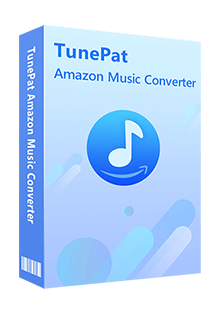
Amazon Music Converter
 Die Songs aus Amazon Music runterladen.
Die Songs aus Amazon Music runterladen. Die Musik in MP3, AAC, FLAC, WAV, AIFF oder ALAC-Format konvertieren.
Die Musik in MP3, AAC, FLAC, WAV, AIFF oder ALAC-Format konvertieren. ID3-Tags nach dem Konvertieren behalten können.
ID3-Tags nach dem Konvertieren behalten können. Amazon Music App nicht installiert werden müssen.
Amazon Music App nicht installiert werden müssen. 100% virenfrei & ohne Plugins.
100% virenfrei & ohne Plugins.Ähnliches Produkt: Spotify Converter
Amazon Music Converter ist nicht nur für Windows- sondern auch für Mac-Computer verfügbar. In diesem Beispiel wird anhand der Windows-Version erläutert, wie Amazon-Musik in MP3 konvertiert und auf eine CD gebrannt wird.
Bevor Sie Musik auf CD brennen, sollten Sie mit Amazon Music Converter Musik aus Amazon Music Unlimited oder Prime Music downloaden. Hier kommen die detaillierten Schritte:
Schritt 1Wählen Sie die Ausgabeformat und Ausgabepfad
Starten Sie Amazon Music Converter. Vor dem Konvertieren sollten Sie Amazon Music Converter registrieren und sich Ihr Amazon Music Unlimited-Konto oder Prime Music-Konto anmelden. Danach klicken Sie bitte auf den "Einstellungen" Button in der recht obenen Ecke und wählen Sie MP3 als Ausgabeformat und 256kbps als Ausgabequalität auf CD zu brennen. Darüber hinaus können Sie Ausgabeordner nach Künstler, Album usw. erstellen und organisieren.
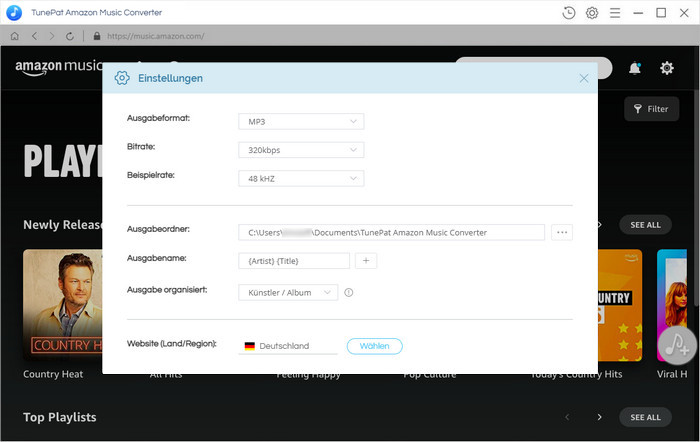
Schritt 2Fügen Sie TunePat Amazon Music hinzu
Öffnen Sie die Amazon-Wiedergabeliste, den Künstler oder das Album, die Sie auf eine CD brennen möchten, klicken Sie auf die Schaltfläche "Hinzufügen" in der unteren rechten Ecke und wählen Sie den zu konvertierenden Titel aus.
Hinweis: Sie können auch den Button "Konvertiert ausblenden" in der unteren linken Ecke aktivieren, um die konvertierte Songs zu vermeiden.
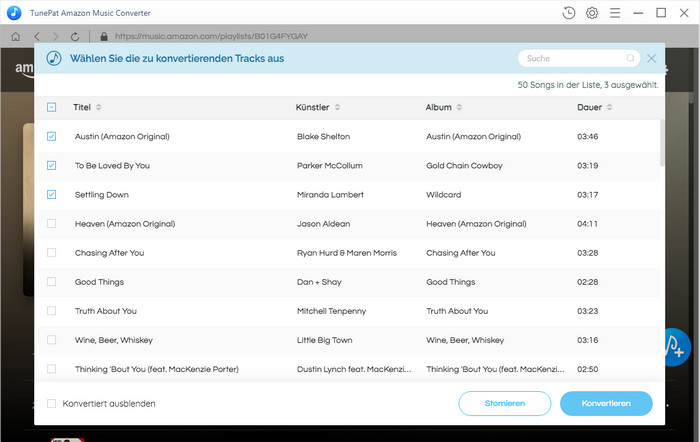
Schritt 3Beginnen Sie zu konvertieren
Klicken Sie "Konvertieren" Button, um die Songs, die Sie auf CD brennen möchten, zu konvertieren. Sie werden alle im Ausgabepfad gespeichert, den Sie in Schritt 1 auf Ihrem lokalen Computer festgelegt haben.
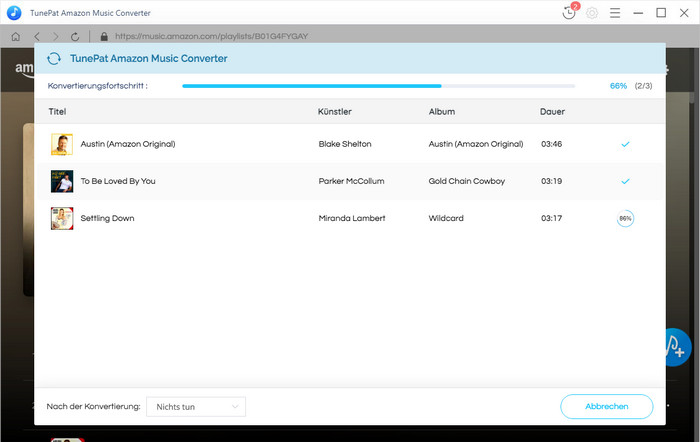
Sobald die Konvertierung abgeschlossen ist, können Sie die heruntergeladene Amazon-Musik finden, indem Sie auf die Schaltfläche "Verlauf" in der oberen rechten Ecke klicken oder direkt zum im vorherigen Schritt benutzerdefinierten Ausgabeordner finden.
Bevor Sie Ihre Lieblingssongs auf eine Disc brennen, müssen es auf Ihrem Computer CD-Brennsoftware geben. In der Regel verwenden wir Windows Media Player oder iTunes. Außerdem ist die Wahl der CD ebenfalls sehr wichtig.
CD-R und CD-RW beide können zur Audiospeicherung verwendet werden. Aber Sie müssen achten datauf, dass CD-R nur einmal den gebrannter Inhalt geändert oder gelöscht werden darf. Im Gegenteil darf CD-RW vielmals den Inhalt geändert oder gelöscht werden, unterstützt wenige Geräte ihren Inhalt zu lesen. Es gibt noch eine Disc, DVD. Doch diese Disc kann nicht mit vielen Geräten kompatibel. Nachdem wir diese vorlegende Inhalte kennen, wählen wir CD-R für unsere eigenen Bedürfnisse.
Jetzt fangen wir an, die Musik auf die CD zu kopieren. Die folgenden Vorgänge wurden mit der Windows Media Player unter Windows 10 ausgeführt.
Schritt 1Legen Sie eine leere CD(CD-R oder andere) in Ihr Optisches Laufwerk ein.
Schritt 2Starten Sie Windows Media Player und klicken Sie auf die Registerkarte "Brennen" in der oberen rechten Ecke des Bildschirms.
Schritt 3Finden Sie die konvertierten Amazon-Musikdateien und ziehen Sie sie in die Brennliste. Klicken Sie dann im Bedienfeld „Brennen“ auf das Menü. Dies öffnet ein Menü mit verschiedenen Brennoptionen. Wählen Sie im Menü die Option „Audio CD“.
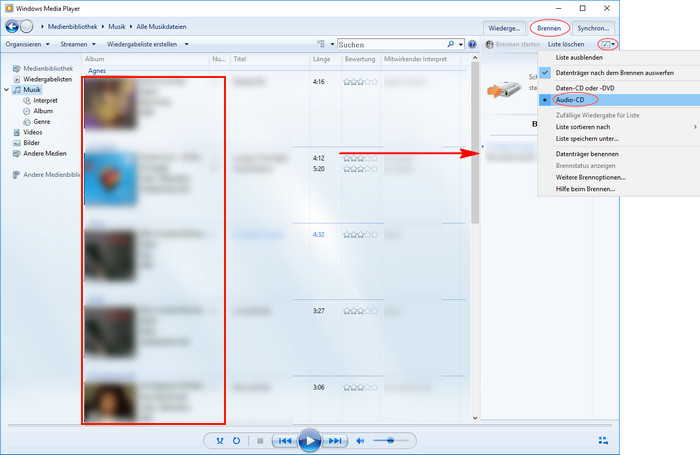
Schritt 4Klicken Sie anschließend auf "Brennen starten". Der CD-Brennen wird beginnen. Nach dem Brennen wird die CD automatisch ausgeworfen. Stecken Sie CD wieder in das Laufewerk und spielen die gebrannte Songs wieder.
Bevor Sie die Songs von Amazon Music auf eine CD brennen, müssen Sie diese Songs in MP3 konvertieren und downloaden. Danach verwendet Sie Windows Media Player, iTunes oder andere Brennsoftware, Ihre konvertierte Songs auf CD zu brennen.
Mit Amazon Music Converter können Sie darüber hinaus in andere nomale Formate wie AAC, WAV oder FLAC konvertieren und nach Künstler, Album oder Künstler/Album sortieren. Dann können Sie diese Titeln auf die verschiedene Geräte übertragen und offline genießen.
Hinweis : Die in diesem Artikel vorgestellte Software, Amazon Music Converter, bietet auch kostenlose Testversion. Die Test- und Produktversion haben genau die gleichen Funktionen. In der kostenlosen Testversion können Sie jedoch nur 3 Songs gleichzeitig konvertieren. Jeder Song kann nur 1 Minute lang konvertiert werden. Nachdem Sie das Programm getestet haben, können Sie ihn nach Bedarf erwerben.
Was wirst du brauchen
Empfohlene Produkte
Neue Produkte
Vielleicht interessieren
Top-Themen
Tests und Bewertungen